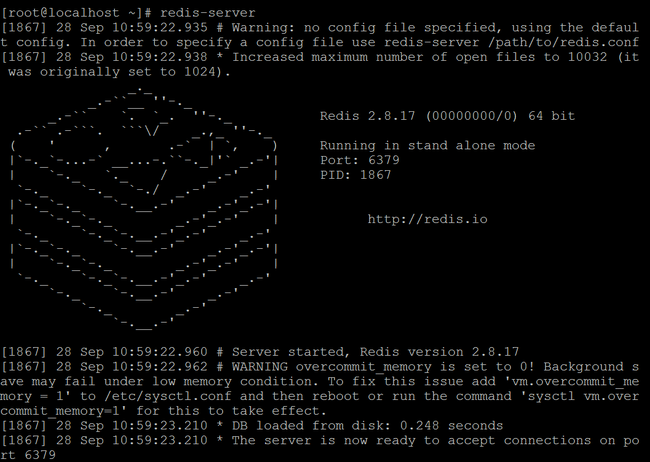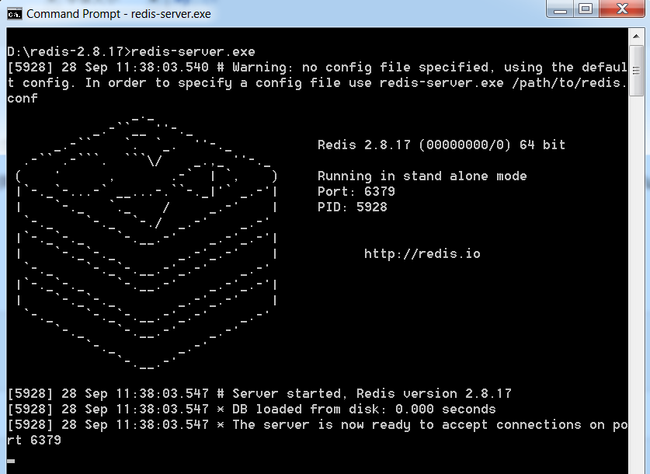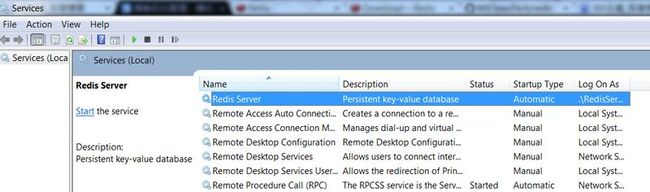Redis学习和应用记录(1)--介绍和安装
Redis是一个开源的分布式缓存框架,它也常被理解为数据结构服务器,因为它包含丰富的数据类型,如strings, hashes, lists, sets, sorted sets, bitmaps and hyperloglogs。Redis的全称是Remote Dictionary Server(远程数据字典服务器).
Redis的应用场景很多,可以替代Web Session,可以存储大量的需要快速访问的数据(Cache),可以用来实现消息队列,可以作为分布式计算中的共享数据平台。这一节主要介绍Redis的安装。分别介绍Linux和Windows 64位环境下Redis的安装。
Linux环境下的安装:
1. 下载Redis安装包。到Redis的官方下载页(http://redis.io/download)下载最新的安装包。安装包分为Stable版本和Beta版本,建议下载Stable版本。
2. 解压安装包并进行编译,假设安装包下载到/home/root/download下,执行如下命令:
1 $ cd /etc/home/sam/Download 2 $ wget http://download.redis.io/releases/redis-2.8.17.tar.gz 3 $ tar xzf redis-2.8.17.tar.gz 4 $ cd redis-2.8.17 5 $ make
安装需要有gcc编译器,如果提示CC command cann't be found,请安装gcc编译器。
1 $ yum install gcc
如果编译成功,在redis-2.8.17/src目录下,会有如下可执行文件:
redis-server,Redis服务文件。
redis-cli,Redis客户端程序。
redis-benchmark,Redis检查点程序,可用户测试Redis的性能。
redis-check-aof 和 redis-check-dump在回复损坏的数据文件时有重要作用。
3. 将Redis安装到/usr/local/bin/目录下,以便在任意位置都可以执行以上可执行文件。
# make install # ls /usr/local/bin/ # redis-benchmark redis-check-aof redis-check-dump redis-cli redis-server
至此,redis安装成功了,运行如下命令,启动redis服务。
# redis-server
Redis服务启动后如下图:
4. 测试服务,使用redis-cli命令进行测试。
# redis-cli set user 001 OK # redis-cli get user "001"
测试没问题,Redis安装成功。
Window 64bit环境下安装Redis
Redis本身不支持Window系统,但是微软开源技术委员会开发了一个项目,用于支持Redis。下载请点这里 https://github.com/MSOpenTech/redis
下载下来的是源代码,你可以使用Visual Studio进行编译,我这里提供一个编译好的版本放在360云盘里,请点击这里下载 http://yunpan.cn/cgwBqvCUA7uVp (提取码:3e37)。
安装步骤如下:
1. 下载zip文件,解压到指定目录(如D:\redis-2.8.17).
2. 开启dos窗口 开始->运行->输入cmd回车,进入redis安装目录。
C:\Users\Sam> D:
D:> cd D:\redis-2.8.17
3.启动Redis Server。
D:\redis-2.8.17> redis-server.exe
启动后如图:
4. 测试Redis服务。
在dos命令行窗口中,进入Redis安装目录,使用redis-cli.exe进行测试。
C:\Users\Sam>d: D:\>cd redis-2.8.17 D:\redis-2.8.17>redis-cli.exe set text hello OK D:\redis-2.8.17>redis-cli.exe get text "hello" D:\redis-2.8.17>
Windows下安装Redis成功,如果需要将Redis注册成Windows Service服务,则可以使用如下命令。
redis-server.exe --service-install redis.windows.conf --loglevel verbose
注册成功后,可以在Window Service中看到如下服务。将Redis服务设为自动启动,以后不用手动启动Redis服务了。
下一节将介绍redis常用命令用法。